Muallif:
Ellen Moore
Yaratilish Sanasi:
13 Yanvar 2021
Yangilanish Sanasi:
1 Iyul 2024
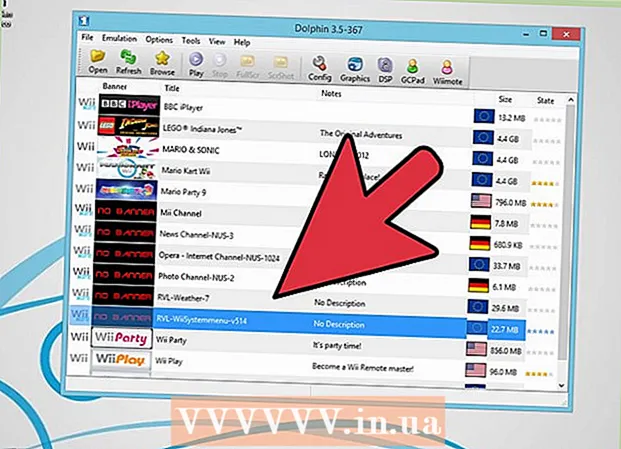
Tarkib
Kuchli kompyuter bilan siz Dolphin emulyatoridan foydalanib Wii va Gamecube -da o'yinlar o'ynashingiz mumkin. Bu Wii bo'lmasa, o'yin o'ynashning ajoyib usuli, ayniqsa, o'yinlar pristavkalarga qaraganda ancha yaxshi ko'rinadi va siz 1080p (1440p gacha) gacha o'yinlar o'ynashingiz mumkin!
Qadamlar
 1 Kompyuteringiz emulyatorni ishga tushirish uchun etarlicha kuchli ekanligiga ishonch hosil qiling. Dolphin uchun tavsiya qilinadigan talablar-3 gigagertsli yoki undan yuqori ikki yadroli protsessor va DirectX yoki OpenGL-ning so'nggi versiyalarini qo'llab-quvvatlaydigan grafik karta. Tavsiya etilgan video kartalar ATI yoki NVIDIA. Birlashtirilgan grafikalar (masalan, Intel HD seriyali grafikalar) tavsiya etilmaydi. Agar sizda juda kuchli protsessor bo'lsa -da, lekin o'rnatilgan grafik kartangiz bo'lsa, sozlamalarni bajarsangiz ham yaxshi emulyator tezligini olishingiz mumkin (pastga qarang). 64-bitli operatsion tizimli 64-bitli protsessor ham foydalanish uchun tavsiya etiladi, chunki ular jarayonga ko'proq xotirani yo'naltirishi va hisoblarni tezroq bajarishi mumkin. Imkon qadar Windows operatsion tizimidan foydalaning, chunki emulyator DirectX -da OpenGL -ga qaraganda tezroq ishlaydi.
1 Kompyuteringiz emulyatorni ishga tushirish uchun etarlicha kuchli ekanligiga ishonch hosil qiling. Dolphin uchun tavsiya qilinadigan talablar-3 gigagertsli yoki undan yuqori ikki yadroli protsessor va DirectX yoki OpenGL-ning so'nggi versiyalarini qo'llab-quvvatlaydigan grafik karta. Tavsiya etilgan video kartalar ATI yoki NVIDIA. Birlashtirilgan grafikalar (masalan, Intel HD seriyali grafikalar) tavsiya etilmaydi. Agar sizda juda kuchli protsessor bo'lsa -da, lekin o'rnatilgan grafik kartangiz bo'lsa, sozlamalarni bajarsangiz ham yaxshi emulyator tezligini olishingiz mumkin (pastga qarang). 64-bitli operatsion tizimli 64-bitli protsessor ham foydalanish uchun tavsiya etiladi, chunki ular jarayonga ko'proq xotirani yo'naltirishi va hisoblarni tezroq bajarishi mumkin. Imkon qadar Windows operatsion tizimidan foydalaning, chunki emulyator DirectX -da OpenGL -ga qaraganda tezroq ishlaydi.  2Wii -da Homebrew -ni o'rnating, ushbu maqoladagi ko'rsatmalarga amal qilib
2Wii -da Homebrew -ni o'rnating, ushbu maqoladagi ko'rsatmalarga amal qilib 3 Wii yoki Gamecube diskini saqlash uchun etarlicha katta bo'lgan SD -kartani yoki USB -kartani toping. Wii disklari - 4,7 Gb, ikkita Wii disklari (masalan, Super Smash Bros. Brawl uchun) - 7,9 Gb, Gamecube disklari - 1,4 Gb. Qurilmangiz FAT32 yoki NTFS uchun formatlangan bo'lishi kerak.
3 Wii yoki Gamecube diskini saqlash uchun etarlicha katta bo'lgan SD -kartani yoki USB -kartani toping. Wii disklari - 4,7 Gb, ikkita Wii disklari (masalan, Super Smash Bros. Brawl uchun) - 7,9 Gb, Gamecube disklari - 1,4 Gb. Qurilmangiz FAT32 yoki NTFS uchun formatlangan bo'lishi kerak.  4 CleanRip -ni ushbu havola orqali yuklab oling http://cleanrip.googlecode.com/files/CleanRip-v1.0.5.zip. Delfin emulyatorida o'ynaydigan Wii yoki Gamecube diskidan nusxa ko'chirish uchun sizga bu dastur kerak bo'ladi. Fayllarni arxivdan chiqarib oling va ilovalar papkasini SD -kartangizga yoki USB -kartangizga ko'chiring.
4 CleanRip -ni ushbu havola orqali yuklab oling http://cleanrip.googlecode.com/files/CleanRip-v1.0.5.zip. Delfin emulyatorida o'ynaydigan Wii yoki Gamecube diskidan nusxa ko'chirish uchun sizga bu dastur kerak bo'ladi. Fayllarni arxivdan chiqarib oling va ilovalar papkasini SD -kartangizga yoki USB -kartangizga ko'chiring.  5 SD -kartani yoki USB -kartani Wii konsoliga joylashtiring. Homebrew kanalini ishga tushiring. Variantlar ro'yxatida ko'rsatilgan CleanRip dasturini ko'rasiz. Uni tanlang va Ishga tushirish -ni bosing.
5 SD -kartani yoki USB -kartani Wii konsoliga joylashtiring. Homebrew kanalini ishga tushiring. Variantlar ro'yxatida ko'rsatilgan CleanRip dasturini ko'rasiz. Uni tanlang va Ishga tushirish -ni bosing.  6 Yozuvdan voz kechgandan so'ng, dastur sizdan o'yin diskini USB -kartaga yoki SD -kartaga yozishni xohlaysizmi, deb so'raydi. O'yin diskini yoqmoqchi bo'lgan qurilmani tanlang. Keyin qurilmangiz FAT32 yoki NTFS uchun formatlanganligini ko'rsating. Davom etish uchun A tugmasini bosing.
6 Yozuvdan voz kechgandan so'ng, dastur sizdan o'yin diskini USB -kartaga yoki SD -kartaga yozishni xohlaysizmi, deb so'raydi. O'yin diskini yoqmoqchi bo'lgan qurilmani tanlang. Keyin qurilmangiz FAT32 yoki NTFS uchun formatlanganligini ko'rsating. Davom etish uchun A tugmasini bosing.  7 Dastur sizdan Redump.org DAT fayllarini yuklab olishni so'raganda, "Yo'q" -ni tanlang. Agar xohlasangiz, ularni yuklab olishingiz mumkin, lekin ular ixtiyoriy va faqat Internetga ulanganingizda ishlaydi.
7 Dastur sizdan Redump.org DAT fayllarini yuklab olishni so'raganda, "Yo'q" -ni tanlang. Agar xohlasangiz, ularni yuklab olishingiz mumkin, lekin ular ixtiyoriy va faqat Internetga ulanganingizda ishlaydi.  8 CleanRip sizdan Gamecube / Wii diskini kiritishingizni so'raydi. Agar siz hali kiritmagan bo'lsangiz, buni bajaring. Diskni joylashtirgandan so'ng, davom etish uchun A tugmasini bosing.
8 CleanRip sizdan Gamecube / Wii diskini kiritishingizni so'raydi. Agar siz hali kiritmagan bo'lsangiz, buni bajaring. Diskni joylashtirgandan so'ng, davom etish uchun A tugmasini bosing.  9 O'zingiz xohlagan o'lchamni tanlang. O'yin diskini qayta o'rnatganingizda, dastur uni bir nechta kichik qismlarga ajratadi. 1 GB, 2 GB, 3 GB yoki to'liq hajmdan tanlang. E'tibor bering, agar siz SD -kartangiz yoki flesh -diskingiz NTFS uchun formatlangan bo'lsa, to'liq hajmni tanlashingiz mumkin, chunki FAT32 fayl hajmi 4 Gbaytgacha. Bundan tashqari, sizning diskingiz bir qavatli yoki ikki qavatli bo'ladimi-yo'qmi, har safar dastur qayta ishlanganda sizga yangi qurilma eslatilishini xohlaysizmi. Wii-da ma'lum bo'lgan ikki qavatli disk-bu Super Smash Bros. Janjal.
9 O'zingiz xohlagan o'lchamni tanlang. O'yin diskini qayta o'rnatganingizda, dastur uni bir nechta kichik qismlarga ajratadi. 1 GB, 2 GB, 3 GB yoki to'liq hajmdan tanlang. E'tibor bering, agar siz SD -kartangiz yoki flesh -diskingiz NTFS uchun formatlangan bo'lsa, to'liq hajmni tanlashingiz mumkin, chunki FAT32 fayl hajmi 4 Gbaytgacha. Bundan tashqari, sizning diskingiz bir qavatli yoki ikki qavatli bo'ladimi-yo'qmi, har safar dastur qayta ishlanganda sizga yangi qurilma eslatilishini xohlaysizmi. Wii-da ma'lum bo'lgan ikki qavatli disk-bu Super Smash Bros. Janjal.  10 O'yin yozishni tugashini kuting. O'yin yozilganda, CleanRip -dan chiqish va Homebrew kanaliga qaytish uchun B tugmasini bosing. SD -kartani yoki USB -kartani chiqarib oling.
10 O'yin yozishni tugashini kuting. O'yin yozilganda, CleanRip -dan chiqish va Homebrew kanaliga qaytish uchun B tugmasini bosing. SD -kartani yoki USB -kartani chiqarib oling.  11 SD -kartani yoki USB flesh -diskini kompyuterga joylashtiring. Endi siz Dolphin emulyatori tomonidan o'qiladigan to'liq diskni yaratish uchun diskning barcha qismlarini bir joyga to'plashingiz kerak. Agar siz darhol to'liq diskni yaratgan bo'lsangiz, bu bosqichni o'tkazib yuborishingiz mumkin. Diskning barcha qismlarini qattiq diskka nusxalash. Keyin buyruq satrini (agar sizda Windows bo'lsa) yoki terminalni (agar siz Mac yoki Linux foydalanuvchisi bo'lsangiz) oching. Qismlarni nusxa ko'chiradigan joyga borish uchun diskdan foydalaning. Shundan so'ng, barcha qismlarni ulash uchun quyidagi buyruqlarni bajaring. Windows uchun: copy / b title_id> .part *. Iso game_title> .iso. Mac yoki Linux uchun: cat title_id> .part *. Iso> game_title> .iso.
11 SD -kartani yoki USB flesh -diskini kompyuterga joylashtiring. Endi siz Dolphin emulyatori tomonidan o'qiladigan to'liq diskni yaratish uchun diskning barcha qismlarini bir joyga to'plashingiz kerak. Agar siz darhol to'liq diskni yaratgan bo'lsangiz, bu bosqichni o'tkazib yuborishingiz mumkin. Diskning barcha qismlarini qattiq diskka nusxalash. Keyin buyruq satrini (agar sizda Windows bo'lsa) yoki terminalni (agar siz Mac yoki Linux foydalanuvchisi bo'lsangiz) oching. Qismlarni nusxa ko'chiradigan joyga borish uchun diskdan foydalaning. Shundan so'ng, barcha qismlarni ulash uchun quyidagi buyruqlarni bajaring. Windows uchun: copy / b title_id> .part *. Iso game_title> .iso. Mac yoki Linux uchun: cat title_id> .part *. Iso> game_title> .iso.  12 Delfin emulyatorini yuklab oling. Uni quyidagi havoladan yuklab olish mumkin: https://dolphin-emu.org/download/.
12 Delfin emulyatorini yuklab oling. Uni quyidagi havoladan yuklab olish mumkin: https://dolphin-emu.org/download/.  13 Emulyatorni ishga tushiring. Sozlamalar -> Papkalar -ga o'ting va ISO fayli joylashgan papkani qo'shing. "Yangilash" ni bosing va sizning ISO faylingiz paydo bo'ladi. Siz hozir deyarli o'ynashga tayyormiz. Qolgan narsa - Wii masofadan boshqarish pultini sozlash.
13 Emulyatorni ishga tushiring. Sozlamalar -> Papkalar -ga o'ting va ISO fayli joylashgan papkani qo'shing. "Yangilash" ni bosing va sizning ISO faylingiz paydo bo'ladi. Siz hozir deyarli o'ynashga tayyormiz. Qolgan narsa - Wii masofadan boshqarish pultini sozlash.  14 Ekranning o'ng yuqori burchagidagi Wiimote -ni bosing. Bu erda siz Wii masofadan boshqarish pultini sozlashingiz mumkin. Agar siz o'yinlaringizni klaviatura yordamida boshqarishni xohlasangiz, "Emulated Wiimote" -ni tanlang va "Wii Remote" -da qaysi tugmalar vazifasini bajarishini tanlash uchun "Sozlamalar" -ni bosing. Agar siz emulyatorni boshqarish uchun Wii masofadan boshqarish pultidan foydalanmoqchi bo'lsangiz, Real Wiimote -ni tanlang. Keyin Wii masofadan boshqarish pultini kompyuterga Bluetooth orqali ulang. Keyin "Ulanish" -ni tanlang. Shundan so'ng "Yangilash" tugmasini bosing. Wii masofadan boshqarish pultidagi ekran sizga qanday o'yinchi ekanligingizni ko'rsatadi.
14 Ekranning o'ng yuqori burchagidagi Wiimote -ni bosing. Bu erda siz Wii masofadan boshqarish pultini sozlashingiz mumkin. Agar siz o'yinlaringizni klaviatura yordamida boshqarishni xohlasangiz, "Emulated Wiimote" -ni tanlang va "Wii Remote" -da qaysi tugmalar vazifasini bajarishini tanlash uchun "Sozlamalar" -ni bosing. Agar siz emulyatorni boshqarish uchun Wii masofadan boshqarish pultidan foydalanmoqchi bo'lsangiz, Real Wiimote -ni tanlang. Keyin Wii masofadan boshqarish pultini kompyuterga Bluetooth orqali ulang. Keyin "Ulanish" -ni tanlang. Shundan so'ng "Yangilash" tugmasini bosing. Wii masofadan boshqarish pultidagi ekran sizga qanday o'yinchi ekanligingizni ko'rsatadi.  15 O'yinni ikki marta bosish bilan boshlang. Endi o'ynashingiz mumkin! Agar sizning kompyuteringiz juda yaxshi bo'lmasa, protsessor va grafik kartani yuklaydigan ba'zi funktsiyalarni o'chirish uchun sozlamalarni o'zgartirishga urinib ko'rishingiz mumkin. Ushbu ko'rsatmalarga amal qiling http://wiki.dolphin-emu.org/index.php?title=Performance_Guide.
15 O'yinni ikki marta bosish bilan boshlang. Endi o'ynashingiz mumkin! Agar sizning kompyuteringiz juda yaxshi bo'lmasa, protsessor va grafik kartani yuklaydigan ba'zi funktsiyalarni o'chirish uchun sozlamalarni o'zgartirishga urinib ko'rishingiz mumkin. Ushbu ko'rsatmalarga amal qiling http://wiki.dolphin-emu.org/index.php?title=Performance_Guide.
Maslahatlar
- Wii masofadan ulanish jarayoni siz Windows, Mac yoki Linux foydalanuvchisiga qarab farq qiladi. Windows -da, xabarlar maydonidagi Bluetooth -ga o'ting va "Qurilma qo'shish" -ni tanlang. Nintendo RVL-CNT 01 paydo bo'lguncha 1 va 2 tugmachalarini bosing, qurilmani tanlang va "Kalitsiz ulanish" tugmasini bosing. Keyin yuqoridagi ko'rsatmalarga amal qiling. Mac yoki Linux -da, avval batareya qopqog'idagi Sinxronizatsiya tugmasini bosib, Bluetooth orqali ulanishingiz kerak bo'ladi. Uni ajratib oling va keyin emulyatorga qayta ulaning.
- Agar sizning kompyuteringizda o'rnatilgan Bluetooth bo'lmasa, siz Bluetooth USB Dongle-ni sotib olishingiz mumkin. Uni Amazon yoki boshqa onlayn -do'konda toping.
- Windows-da siz disk qismlari joylashgan papkada Shift tugmachasini bosib ushlab turing va papkani o'ng tugmasini bosib buyruq satrini oching, so'ng "Buyruqlar oynasini ochish" -ni tanlang.



